
- •Топология
- •Часть 1. Запись данных ip-конфигурации пк
- •Часть 2. Перехват запросов и ответов dns с помощью программы Wireshark
- •Часть 3. Анализ перехваченных пакетов dns или udp
- •Общие сведения и сценарий
- •Необходимые ресурсы
- •Запись данных ip-конфигурации вм
- •Перехват запросов и ответов dns с помощью программы Wireshark
- •Анализ перехваченных пакетов dns или udp
- •Отфильтруйте dns-пакеты.
- •Изучение полей в пакете запроса dns.
- •Изучение полей в пакете dns-ответа.
- •Вопросы для повторения
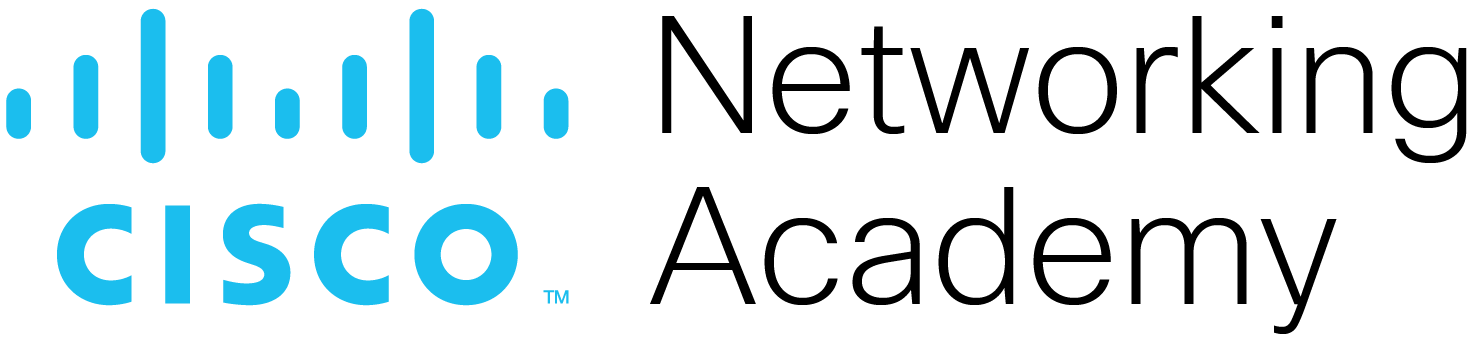
Лабораторная работа. Изучение перехваченных пакетов DNS и UDP с помощью программы Wireshark
Топология

Задачи
Часть 1. Запись данных ip-конфигурации пк
Часть 2. Перехват запросов и ответов dns с помощью программы Wireshark
Часть 3. Анализ перехваченных пакетов dns или udp
Общие сведения и сценарий
Когда вы пользуетесь Интернетом, то используете систему доменных имен (DNS). DNS — это распределенная сеть серверов, которая преобразует понятные человеку имена доменов, например www.google.com, в IP-адреса. При вводе в браузере URL-адреса какого-либо сайта компьютер отправляет DNS-запрос об IP-адресе на DNS-сервер. При запросе компьютером DNS-сервера и ответе DNS-сервера в качестве протокола транспортного уровня используется протокол передачи датаграмм пользователя (UDP). В отличие от TCP, UDP является протоколом без установления соединения и не требует установления сеанса. Запросы и ответы DNS имеют чрезвычайно малый объем и не требуют использования служебной информации TCP.
В ходе лабораторной работы вы будете обмениваться данными с DNS-сервером, отправляя DNS-запросы с помощью транспортного протокола UDP. Для анализа обмена данными с сервером доменных имен будет использоваться программа Wireshark.
Необходимые ресурсы
Виртуальная машина рабочей станции CyberOps
Доступ к Интернету
Запись данных ip-конфигурации вм
В части 1 вы воспользуетесь командами на ВМ рабочей станции CyberOps, чтобы найти и записать МАС-адрес и IP-адрес сетевой интерфейсной платы своей ВМ, IP-адрес указанного шлюза по умолчанию и IP-адрес DNS-сервера, указанного для ПК. Запишите эти данные в приведенную ниже таблицу. Они потребуются вам для анализа пакетов в следующих частях лабораторной работы.
IP-адрес |
192.168.100.50 |
MAC-адрес |
08:00:27:0е:8b:4c |
IP-адрес шлюза по умолчанию |
192.168.100.0 |
IP-адрес DNS-сервера |
8.8.4.4 |
Откройте терминал на ВМ. Введите ifconfig в командную строку, чтобы отобразить сведения об интерфейсе.
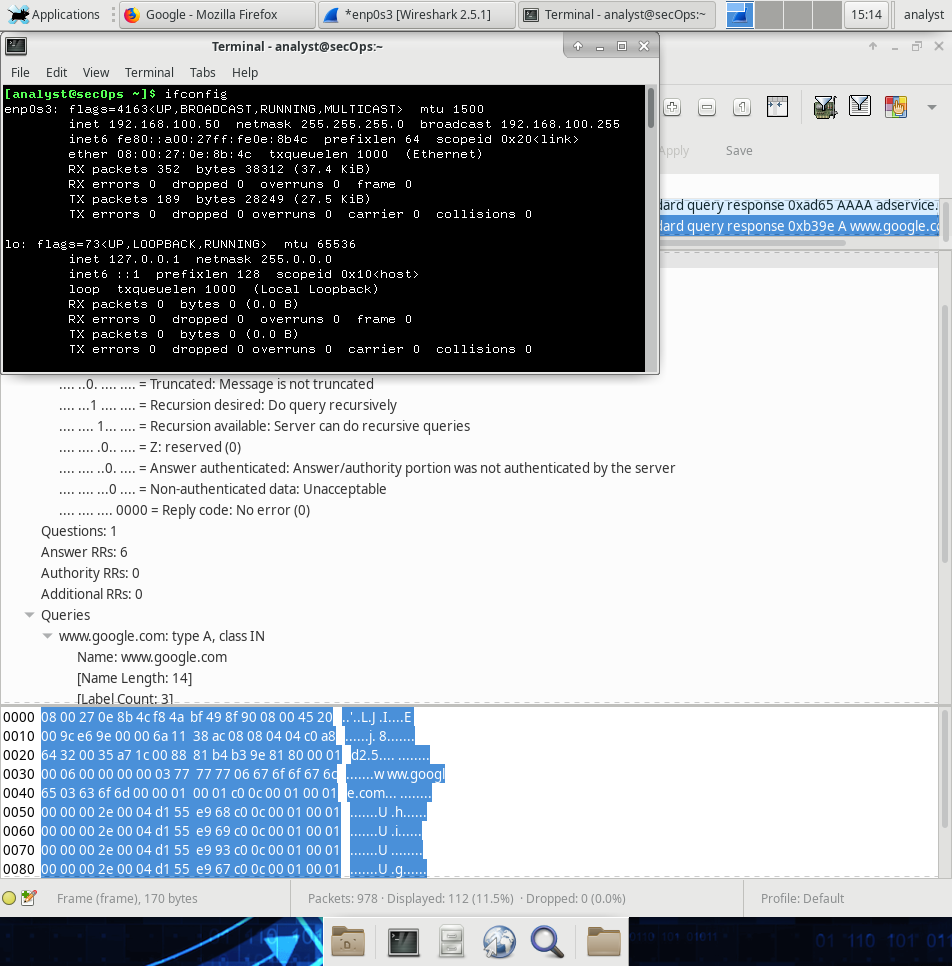
В командной строке терминала введите cat /etc/resolv.conf для определения DNS-сервера.
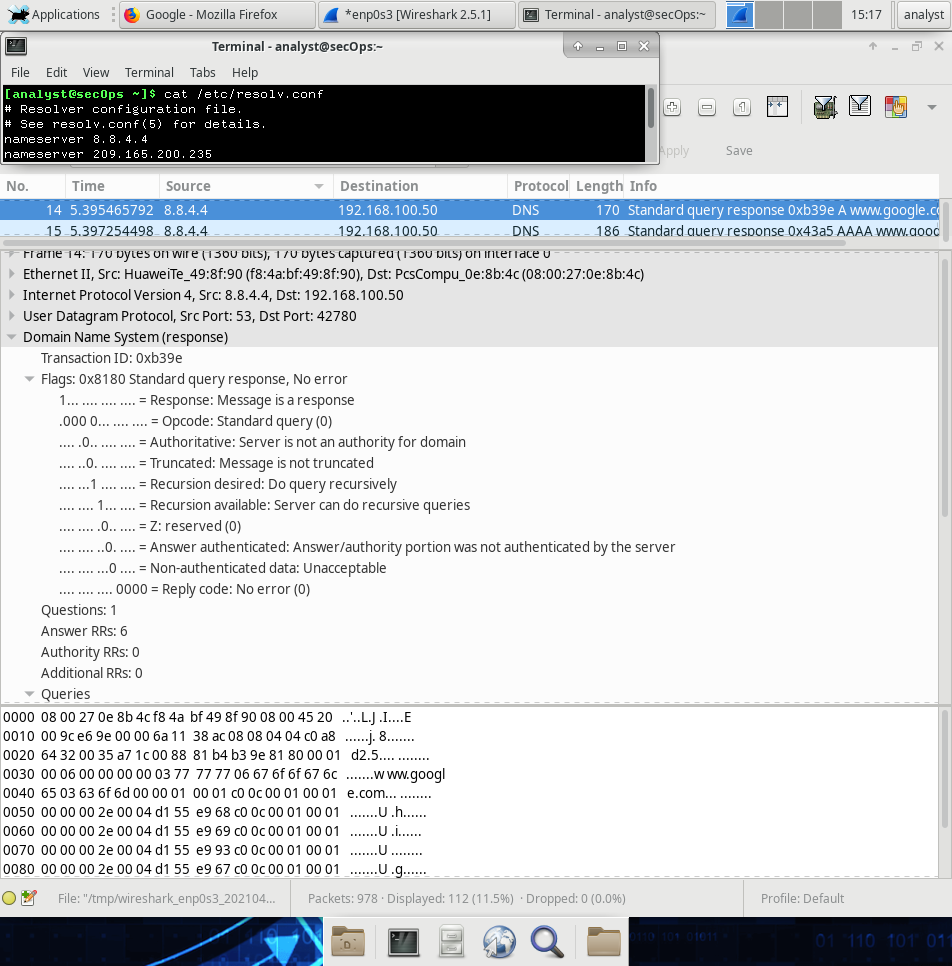
В командной строке терминала введите netstat -r для отображения таблицы IP-маршрутизации на IP-адрес шлюза по умолчанию.
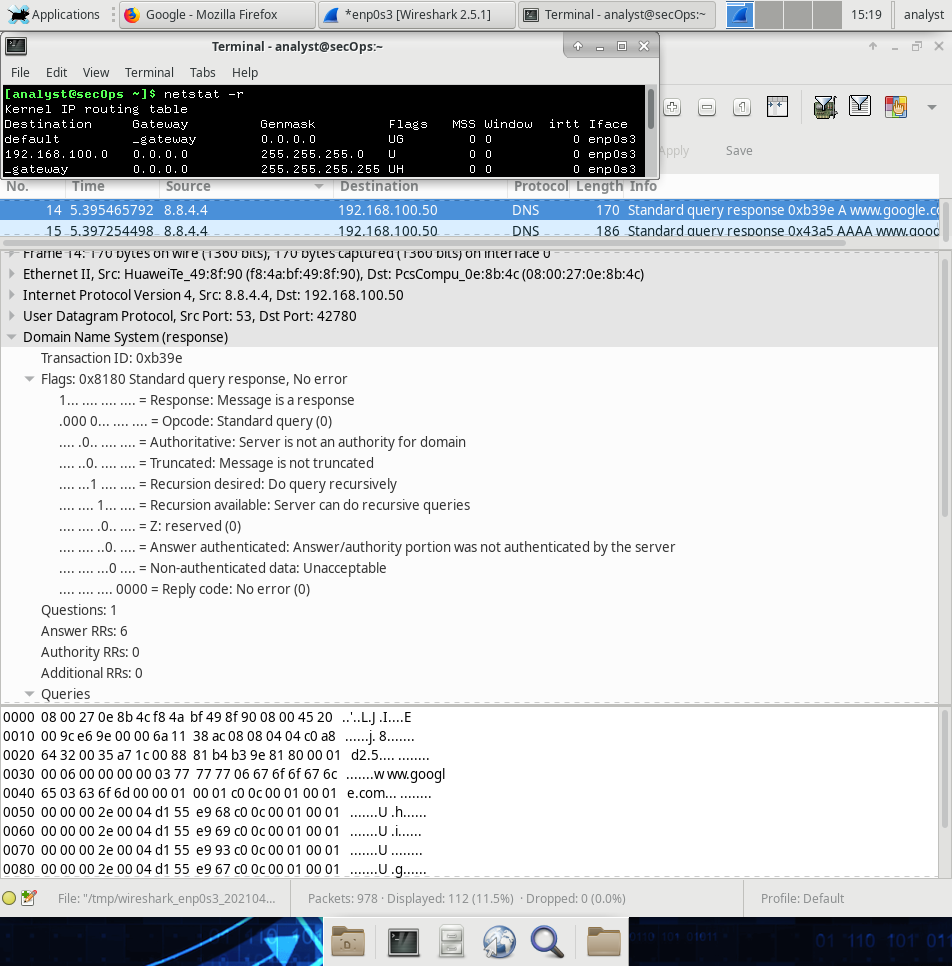
Примечание. IP-адрес DNS и IP-адрес шлюза по умолчанию часто совпадают, особенно в небольших сетях. Однако в школьной сети или сети компании адреса, скорее всего, будут различаться.
Перехват запросов и ответов dns с помощью программы Wireshark
В части 2 вы настроите программу Wireshark для перехвата пакетов запросов и ответов DNS. Таким образом демонстрируется использование транспортного протокола UDP при обмене данными с DNS-сервером.
В окне терминала запустите программу Wireshark и нажмите кнопку ОК в ответ на приглашение.
[analyst@secOps ~]$ sudo wireshark-gtk
[sudo] пароль для analyst:
** (wireshark-gtk:950): WARNING **: Couldn't connect to accessibility bus: Failed to connect to socket /tmp/dbus-REDRWOHelr: Connection refused (ПРЕДУПРЕЖДЕНИЕ **. Не удается подключиться к шине доступности. Не удалось подключиться к сокету /tmp/dbus-REDRWOHelr. В подключении отказано.)
Gtk-Message: GtkDialog mapped without a transient parent (GtkDialog сопоставлен без промежуточного родителя) Это не рекомендуется.
В окне Wireshark выберите enp0s3 из списка интерфейсов и нажмите кнопку Start (Пуск).

